Guide de Mise en route (QSG) de moniteur à cristaux liquides Acer Français Importantes instructions de sécurité Please read the following instructions carefully. This manual should be retained for future use. 1. Pour nettoyer l'écran du moniteur à cristaux liquides : Mettez le moniteur à cristaux liquides hors tension et débranchez le cordon d'alimentation secteur. Vaporisez une solution nettoyante sans solvant sur un chiffon et nettoyez doucement l'écran. 2. Ne pas placer le moniteur à cristaux liquides près d'une fenêtre. Si vous exposez le moniteur à la pluie, à l'eau, à la moisissure ou aux rayons du soleil, vous risquez de l'endommager sérieusement. 3. Ne pas appliquer de pression sur l'écran à cristaux liquides. Une pression excessive risque de causer des dommages permanents à l'écran. 4. Ne démontez pas le capot, ne tentez pas de réparer vous-même l'unité. Les réparations, quelle que soit leur nature, doivent être effectuées exclusivement par un technicien agréé. 5. Stockez le moniteur à cristaux liquides dans une pièce dont la température est comprise entre -20° et 60°C (ou -4° et 140°F). Si vous stockez le moniteur à cristaux liquides à une température hors de ces limites, vous risquez de lui causer des dommages permanents. 6. Dans l'un quelconque des cas suivants, débranchez immédiatement votre moniteur et faites appel à un technicien agréé. Le câble signaux reliant le moniteur au PC est effiloché ou endommagé. Du liquide a été renversé sur le moniteur à cristaux liquides, ou bien il a été exposé à la pluie. Le moniteur à cristaux liquides ou le boîtier est endommagé. Contenu du paquet Moniteur à Cordon cristaux liquides d'alimentation Câble audio Câble VGA Câble DVI Manuel de l'utilisateur (CD) Guide de mise en route Assembler votre moniteur et sa base 1. Sortez le moniteur de son carton et placez-le sur un plan de travail stable et de niveau 2. Prenez votre moniteur et assemblez-le avec la base. Vous devez entendre le déclic d'enclenchement Connexion de votre moniteur â votre ordinateur Glisser le verrou vers la droite du support du moniteur comme montré sur la figure et ensuite ajustez la hauteur. Notez que pour glisser le verrou vers la droite, positionnez la machine sur la table afin de prévenir la partie supérieure du moniteur d’être éjectée. (Seulement pour h / r) 1. Eteignez votre ordinateur et débranchez son câble d'alimentation. 2. Connectez le câble signal à la prise de sortie VGA de la carte graphique sur l'ordinateur. Puis serrez les vis sur le connecteur. 3. Branchez le câble de signal à la prise de sortie DVI-D de la carte graphique sur l'ordinateur. Puis serrez les vis sur le connecteur. 4. Branchez la prise d'entrée audio de l'écran LCD et de l'ordinateur avec le câble audio. 5. IInsèrez le câble d'alimentation du moniteur sur le port alimentation à l'arrière du moniteur. 6. Branchez les câbles d'alimentation de votre ordinateur et de votre moniteur sur une prise murale proche. 7. Ouvrez l’interrupteur derrière le moniteur et allumez votre ordinateur. Réglage de l'affichage Configuration Si l'OSD est actif, appuyez pour quitter. Si l'OSD est inactif, appuyez et le moniteur est automatiquement optimisé pour la position auto d'affichage, la synchronization et la phase de votre affichage. Si l'OSD est actif, pressez pour sélectionner ou ajuster les options de Minus / Plus l'OSD Si l'OSD est inactif, pressez une fois, puis pressez les boutons 2/3 marqués Minus ou Plus pour ajuster le volume. Pressez pour voir l'OSD. 4 Menu OSD manuel Pressez une autre fois pour entrer une sélection dans l'OSD. Marche/arrêt alimentation 5 alimentation Vert:sous tension Orange:en mode sommeil 1 Auto < > ">
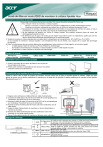
Lien public mis à jour
Le lien public vers votre chat a été mis à jour.